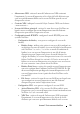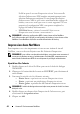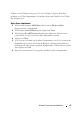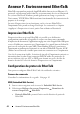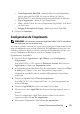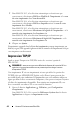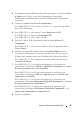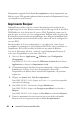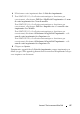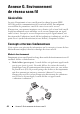Reference Guide
Table Of Contents
- Installation et configuration de la carte réseau interne sans fil Dell™
- Sommaire
- Ce guide concerne les imprimantes laser Dell™ 5330dn, 2335dn et 2355dn
- Annexe A. Set IP Address Utility
- Annexe B. Protocoles de gestion
- Annexe C. Protocoles d’impression
- Annexe D. Fonctions additionnelles
- Annexe E. Environnement NetWare
- Annexe F. Environnement EtherTalk
- Annexe G. Environnement de réseau sans fil
- Annexe H. Spécifications techniques sans fil
- Annexe I. Déclaration réglementaire
- Conformité FCC
- Conformité EU
- Conformité réglementaire de l’émetteur DELL5002
- Mises en garde concernant la conformité réglementaire lors de l’intégration de l’émetteur DELL5002
- Antenne
- Boîtier
- Documentation
- Évaluation de la conformité des produits intégrant l’émetteur DELL5002
- Dispense d’évaluation de la conformité
- Procédures d’évaluation de la conformité pour les produits finaux dispensés de l’article 3.2 de la directive R&TTE
- Notification du produit final
- Marquage CE
- Annexe J. Licence OpenSSL
- Index
44 Annexe F. Environnement EtherTalk
7
Pour MAC OS 10.3, si la sélection automatique ne fonctionne pas
correctement, sélectionnez
Dell
dans
Modèle de l’imprimante
et le
nom
de votre imprimante
dans
Nom de modèle
.
Pour MAC OS 10.4, si la sélection automatique ne fonctionne pas
correctement, sélectionnez
Dell
dans
Imprimer via
et le
nom de votre
imprimante
dans
Modèle
.
Pour MAC OS 10.5, si la sélection automatique ne fonctionne pas
correctement, sélectionnez
Sélectionner le logiciel de l’imprimante...
et le
nom de votre imprimante
dans
Imprimer via
.
Pour MAC OS 10.6, si la sélection automatique ne fonctionne pas
correctement, sélectionnez
Sélectionner le logiciel de l’imprimante...
et le
nom de votre imprimante
dans
Imprimer via
.
8
Cliquez sur
Ajouter
.
L’imprimante apparaît dans la
Liste des imprimantes
comme imprimante par
défaut (en gras). Elle apparaît également dans le menu local d’imprimante lorsque
vous imprimez un document.
Impression TCP/IP
Apple a ajouté l’impression TCP/IP à toutes les versions à partir de
Mac OS 10.3.
REMARQUE : assurez-vous que votre Macintosh dispose de la version 10.3 ou
supérieure. Les versions antérieures ne prennent pas en charge la norme
d’impression TCP/IP.
Une imprimante IP est une imprimante réseau qui utilise les protocoles
TCP/IP (tels que LPD/LPR, IPP, Socket ou Jet Direct) pour pouvoir être
accessible depuis votre ordinateur. Si l’imprimante que vous souhaitez utiliser ne
figure pas dans la liste au moment d’imprimer, vous pouvez toujours l’ajouter
à la liste des imprimantes disponibles. Pour ajouter une imprimante IP, vous
devez connaître son adresse IP ou son nom de domaine.
1
Ouvrez le dossier
Applications
Utilitaires
, puis
Configuration
d’imprimante
.
Sous MAC OS 10.5~10.6, ouvrez les
Préférences Système
dans le dossier
Applications
et cliquez sur
Imprimantes et fax
.